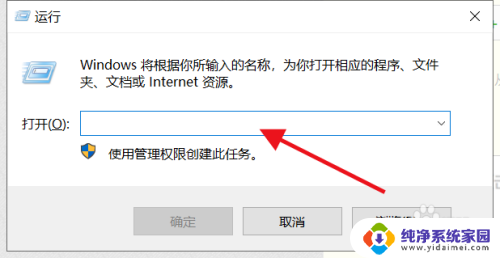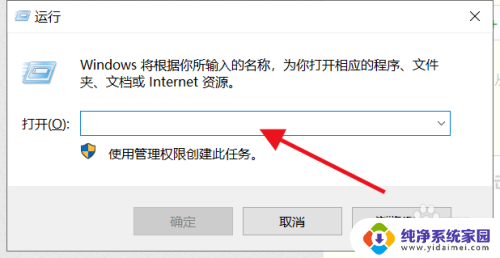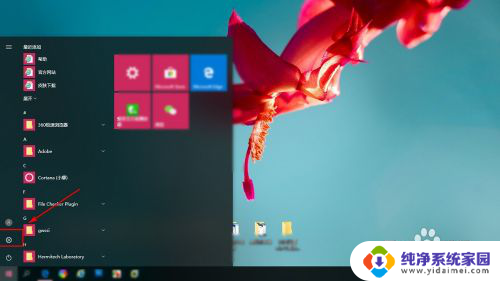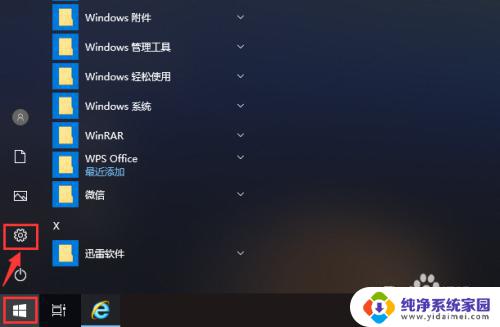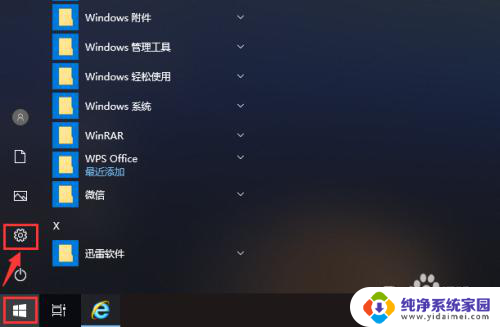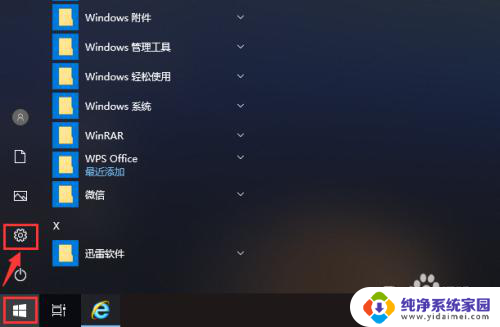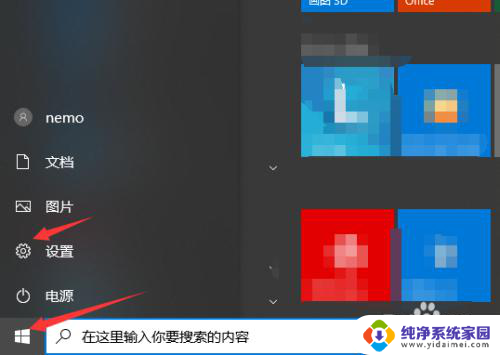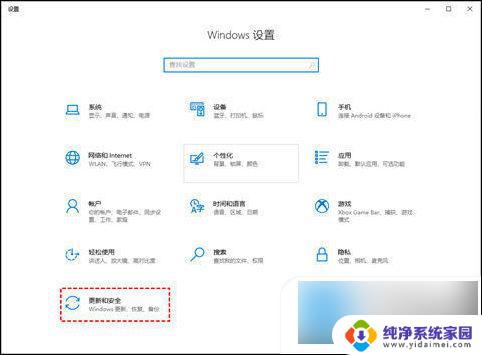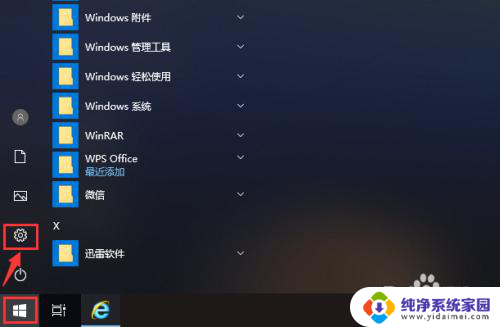windows暂停更新怎么取消 win10暂停更新取消方法
更新时间:2024-01-23 17:46:35作者:xiaoliu
Windows暂停更新是一项非常有用的功能,它可以帮助我们在需要的时候暂停系统的更新,有时候我们可能需要取消这个暂停状态,以确保我们的计算机及时获得最新的补丁和功能更新。如何取消Windows 10的更新暂停呢?在本文中我们将介绍一些简单的方法,让您轻松取消Windows 10的更新暂停,以确保您的系统始终保持最新和安全。
操作方法:
1.按键盘上面的win+R键盘,打开运行窗口。如图所示
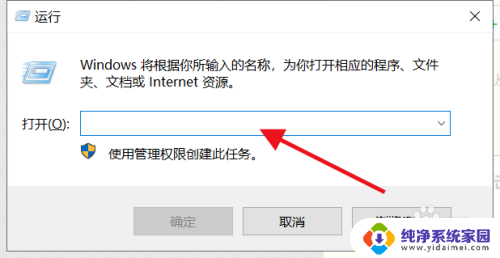
2.在运行的窗口中输入“services.msc”,点击“确定”按钮。如图所示
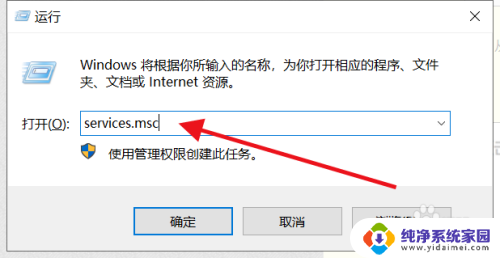
3.弹出的界面,双击Windows Update选项。如图
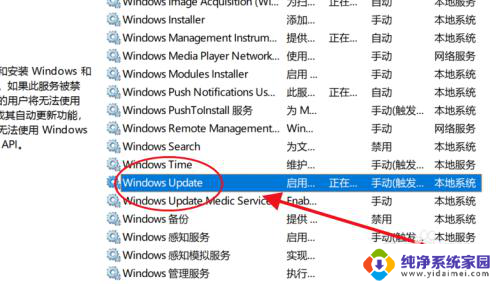
4.弹出的界面,将禁用状态改为自动即可。如图所示:
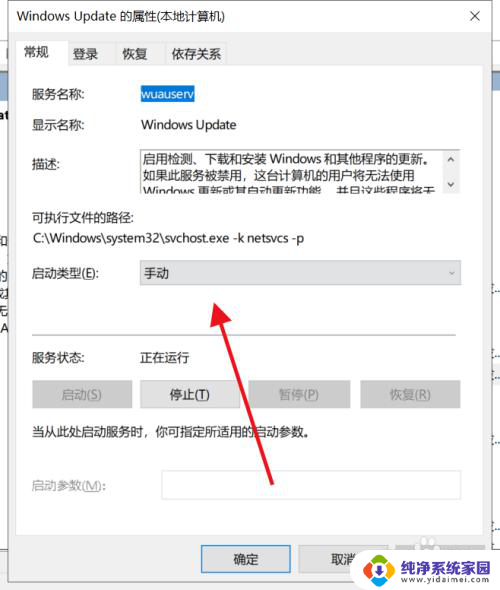
以上就是取消Windows更新的方法,有需要的用户可以根据以上步骤进行操作,希望对大家有所帮助。